最近有win10专业版系统用户要在电脑中下载软件的时候,反映说遇到了提示为了对电脑进行保护已经阻止此应用的情况,导致无法下载该软件,经过分析是系统对下载软件不信任引起,下面给大家分享一下win10系统下载软件提示为了对电脑进行保护已经阻止此应用的详细解决方法。

1、这里以自己遇到的一个软件为例,下图就是禁止的图画;

2、在开始菜单中输入“cmd”,然后以管理员身份运行;
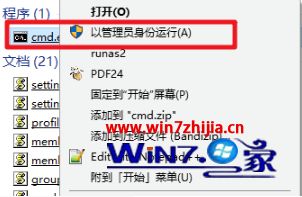
3、按住“shift”键,同时右键点击程序,然后选择“复制为路径”;

4、右键之后,把路径粘贴到dos里面,再按“enter”键;

5、到此问题完美解决,期待已久的界面出现啦。

以上就是win10系统下载软件提示为了对电脑进行保护已经阻止此应用的详细操作步骤,如果你有遇到一样情况的话,可以按照上面的方法来解决即可。